FITZCO MULTIMEDIA Word 2007 les outils Équations, calculs dans un tableau Reche
FITZCO MULTIMEDIA Word 2007 les outils Équations, calculs dans un tableau Rechercher remplacer Word 2007 Exercices – les outils 2 Fitzco Sommaire EXERCICE 1 : ÉQUATION 1 ................................................................................................................................ 3 CRÉER UNE ÉQUATION .............................................................................................................................................. 3 EXERCICE 1 : ÉQUATION 2 ................................................................................................................................ 7 EXERCICE 1 : ÉQUATION 3 .............................................................................................................................. 13 EXERCICE 2 : CRÉER UNE LETTRINE ................................................................................................................. 18 INSÉRER UNE LETTRINE ............................................................................................................................................ 18 INSÉRER LES IMAGES ............................................................................................................................................... 23 INSÉRER UNE ZONE DE TEXTE .................................................................................................................................... 25 EXERCICE 3 : TABLEAU 1 ................................................................................................................................. 30 ADDITION ............................................................................................................................................................ 30 SOUSTRACTION ..................................................................................................................................................... 31 MULTIPLICATION ................................................................................................................................................... 32 DIVISION .............................................................................................................................................................. 33 EXERCICE 3 : TABLEAU 2 ................................................................................................................................. 35 SUM(ABOVE) ..................................................................................................................................................... 35 SUM(LEFT) ........................................................................................................................................................ 37 EXERCICE 3 : TABLEAU 3 ................................................................................................................................. 41 MONTANT TVA .................................................................................................................................................... 41 SYNTHÈSE ............................................................................................................................................................ 44 EXERCICE 4 : RECHERCHER/REMPLACER ......................................................................................................... 45 Word 2007 Exercices – les outils 3 Fitzco EXERCICE 1 : ÉQUATION 1 Créer une équation Vous allez créer l'équation suivante : ( ) 1. Créer un nouveau document 2. Cliquer sur l'onglet Insertion, zone Symboles, Équations, Insérer une nouvelle équation Word 2007 Exercices – les outils 4 Fitzco 3. Une zone avec Tapez une équation ici, apparait : 4. Saisir la lettre f, puis dans l'onglet Conception, zone Structures, dérouler Crochet 5. Sélectionner les parenthèses 6. Dans la zone en pointillés, saisir la lettre x 7. Dans l'onglet Conception, zone Symboles, cliquer sur = Cliquer ici Word 2007 Exercices – les outils 5 Fitzco 8. Saisir la lettre a 9. Dans l'onglet Conception, zone Structures, dérouler Script 10. Sélectionner x2 Word 2007 Exercices – les outils 6 Fitzco 11. Dans l'onglet Conception, zone Symboles, dérouler les symboles et sélectionner + 12. Saisir les lettres bx, puis cliquer sur + et saisir la lettre c 13. L'équation est terminée 14. Sélectionner l'équation et dans l'onglet Accueil, zone Police, sélectionner la taille 14 15. Enregistrer le document sous equations.docx Cliquer ici pour sélectionner l'équation Word 2007 Exercices – les outils 7 Fitzco EXERCICE 1 : ÉQUATION 2 Dans le même document, appuyer deux fois sur la touche Entrée Vous allez créer l'équation suivante : ( ) 1. Cliquer sur l'onglet Insertion, zone Symboles, Équations, Insérer une nouvelle équation Word 2007 Exercices – les outils 8 Fitzco 2. Une zone avec Tapez une équation ici, apparait : 3. Dans l'onglet Conception, zone Structures, dérouler Script 4. Sélectionner x2 5. Saisir – x – 1 = 6. Dans l'onglet Conception, zone Structures, dérouler Crochet Word 2007 Exercices – les outils 9 Fitzco 7. Sélectionner les parenthèses 8. Dans la zone en pointillé, saisir x puis – 9. Dans l'onglet Conception, zone Structures, dérouler Fraction, sélectionner Fraction sur deux lignes Cliquer ici Word 2007 Exercices – les outils 10 Fitzco 10. Cliquer dans la zone en pointillés du haut et saisir 1, dans la zone en pointillés du bas, saisir 2 11. Sélectionner le bloc avec les parenthèses, 16. Dans l'onglet Conception, zone Structures, dérouler Script et sélectionner Exposant Saisir 1 ici Saisir 2 ici Word 2007 Exercices – les outils 11 Fitzco 17. Dans la zone en pointillés, saisir 2 18. Cliquer devant la marque de paragraphe et saisir - 19. Dans l'onglet Conception, zone Structures, dérouler Fraction 20. Sélectionner Fraction sur deux lignes Saisir 2 ici Cliquer ici Word 2007 Exercices – les outils 12 Fitzco 21. Cliquer dans la zone en pointillés du haut et saisir 5, dans la zone en pointillés du bas, saisir 4 22. L'équation est terminée 23. Sélectionner l'équation et dans l'onglet Accueil, zone Police, sélectionner la taille 14 24. Enregistrer le document sous equations.docx Saisir 4 ici Saisir 5 ici Cliquer ici pour sélectionner l'équation Word 2007 Exercices – les outils 13 Fitzco EXERCICE 1 : ÉQUATION 3 Appuyer deux fois sur la touche Entrée Vous allez créer l'équation suivante : √ 1. Cliquer sur l'onglet Insertion, zone Symboles, Équations, Insérer une nouvelle équation Word 2007 Exercices – les outils 14 Fitzco 2. Une zone avec Tapez une équation ici, apparait : 3. Dans l'onglet Conception, zone Structures, dérouler Script 4. Sélectionner Indice 5. Dans la zone en pointillés, saisir x, cliquer dans la zone indice, saisir 1 Saisir x ici Saisir 1 ici Word 2007 Exercices – les outils 15 Fitzco 6. Saisir = puis dans l'onglet Conception, zone Structures, dérouler Fraction, cliquer sur Fraction sur deux lignes 7. Dans la zone en pointillés du haut, saisir – b – 8. dans l'onglet Conception, zone Structures, dérouler Radical, cliquer sur Racine carrée Word 2007 Exercices – les outils 16 Fitzco 9. Cliquer dans la zone en pointillés du haut 10. Dans l'onglet Conception, zone Symboles, dérouler les symboles et sélectionner Cliquer ici Word 2007 Exercices – les outils 17 Fitzco 11. Cliquer dans la zone en pointillés, en dessous du trait de fraction et saisir 2a 12. L'équation est terminée 13. Sélectionner l'équation et dans l'onglet Accueil, zone Police, sélectionner la taille 14 14. Enregistrer le document sous equations.docx Cliquer ici pour sélectionner l'équation Word 2007 Exercices – les outils 18 Fitzco EXERCICE 2 : CRÉER UNE LETTRINE 1. Ouvrir le document lettrines.docx Vous allez mettre en forme le texte comme suit : Insérer une lettrine 2. Sélectionner la lettre D du premier paragraphe 3. Cliquer dans l'onglet Insertion, zone Texte, dérouler Lettrine et sélectionner Dans le texte Word 2007 Exercices – les outils 19 Fitzco 4. La lettrine apparait dans le texte 5. La lettrine étant sélectionnée, cliquer sur l'onglet Accueil, zone Police, Couleur de police et sélectionner la couleur : Word 2007 Exercices – les outils 20 Fitzco 6. Sélectionner la lettre D du deuxième paragraphe 7. Refaire les étapes 2 à 5 8. La lettrine étant sélectionnée, cliquer sur l'onglet Accueil, zone Police, Police et sélectionner Brush Script MT : Word 2007 Exercices – les outils 21 Fitzco 9. Sélectionner la lettre L du troisième paragraphe page 2 10. Refaire les étapes 2 à 5 11. La lettrine étant sélectionnée, cliquer sur l'onglet Accueil, zone Police, Police et sélectionner Brush Script MT : Word 2007 Exercices – les outils 22 Fitzco 12. Sélectionner la lettre L du quatrième paragraphe 13. Cliquer dans l'onglet Insertion, zone Texte, dérouler Lettrine et sélectionner Dans la marge 14. La lettrine étant sélectionnée, cliquer sur l'onglet Accueil, zone Police, Police et sélectionner Cracked Johnnie ou une autre police par exemple Chiller: Word 2007 Exercices – les outils 23 Fitzco Insérer les images 1. Appuyer sur les touches 2. Le curseur clignote en haut de la première page 3. Cliquer sur l'onglet Insertion, dans la zone Illustrations, cliquer sur Image 4. Sélectionner epoque.jpg dans le dossier images 5. Appuyer sur les touches 6. Le curseur clignote en bas de la dernière page 7. Cliquer sur l'onglet Insertion, dans la zone Illustrations, cliquer sur Image 8. Sélectionner paume.jpg dans le dossier images Ctrl Ctrl Fin Word 2007 Exercices – les outils 24 Fitzco 9. L'image étant sélectionnée, cliquer dans l'onglet Outils Image, Format, zone Ajuster, Recolorier 10. Dans Variations sombres, sélectionner Couleur accentuation 2 sombre 11. L'image étant sélectionnée, cliquer dans l'onglet Outils Image, Format, zone Styles d'images, sélectionner Cadre métallique Word 2007 Exercices – les outils 25 Fitzco Insérer une zone de texte 1. Cliquer au dessus de l'image et en dessous du texte 2. Cliquer sur l'onglet Insertion, dans la zone Texte, dérouler Zone de texte Cliquer ici Word 2007 Exercices – les outils 26 Fitzco 3. Sélectionner Citation avec des accolades Sélectionner le texte Word 2007 Exercices – les outils 27 Fitzco 4. Sélectionner le texte, puis Couper 5. Cliquer dans la zone de texte et Coller 6. La zone de texte étant sélectionnée, cliquer dans Outils de zone de texte, Format, Styles de zone de texte, sélectionner Dégradé central Accentuation 2 Word 2007 Exercices – les outils 28 Fitzco 7. Cliquer dans l'onglet Accueil, sélectionner la taille 14 8. La zone de texte étant sélectionnée, cliquer dans Outils de zone de texte, Format, Taille, appliquer les valeurs suivantes : Word 2007 Exercices – les outils 29 Fitzco 9. Déplacer la zone de texte au milieu Enregistrer le document Word 2007 Exercices – les outils 30 Fitzco EXERCICE 3 : TABLEAU 1 Vous allez effectuer les calculs suivants : addition, soustraction, multiplication et division 1. Ouvrir le document tableaux_calculs.docx Addition 2. Cliquer dans la deuxième cellule de la dernière ligne 3. Cliquer dans Outils de tableau, onglet Disposition, zone Données, Formule 4. Dans la boite de dialogue, effacer la formule et saisir : =B2+B3 5. Cliquer sur OK Cliquer ici Word 2007 Exercices – les outils 31 Fitzco 6. Le résultat s'affiche dans la cellule Soustraction 1. Sélectionner la troisième cellule de la dernière ligne 2. Cliquer dans Outils de tableau, onglet Disposition, zone Données, Formule 3. Dans la boite de dialogue, effacer la formule et saisir : =C2-C3 Cliquer ici Word 2007 Exercices – les outils 32 Fitzco 4. Cliquer sur OK 5. Le résultat s'affiche dans la cellule Multiplication 1. Sélectionner la quatrième cellule de la dernière ligne 2. Cliquer dans Outils de tableau, onglet Disposition, zone Données, Formule Cliquer ici Word 2007 Exercices – les outils uploads/Ingenierie_Lourd/ les-outils.pdf
Documents similaires








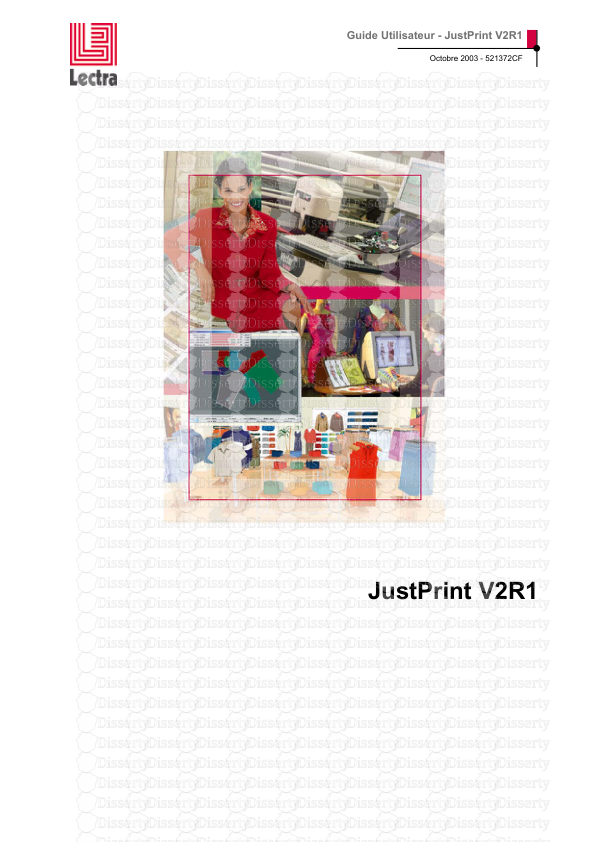

-
31
-
0
-
0
Licence et utilisation
Gratuit pour un usage personnel Attribution requise- Détails
- Publié le Dec 25, 2021
- Catégorie Heavy Engineering/...
- Langue French
- Taille du fichier 2.1571MB


